在ps中怎么设置自定义画笔?
来源:网络收集 点击: 时间:2024-05-15【导读】:
在ps中,除了使用“画笔”面板对图形进行绘制,我们可以根据需要对设置的画笔进行编辑,可以自定义画笔,下面介绍自定义画笔的方法。工具/原料moreps方法/步骤1/8分步阅读 2/8
2/8 3/8
3/8 4/8
4/8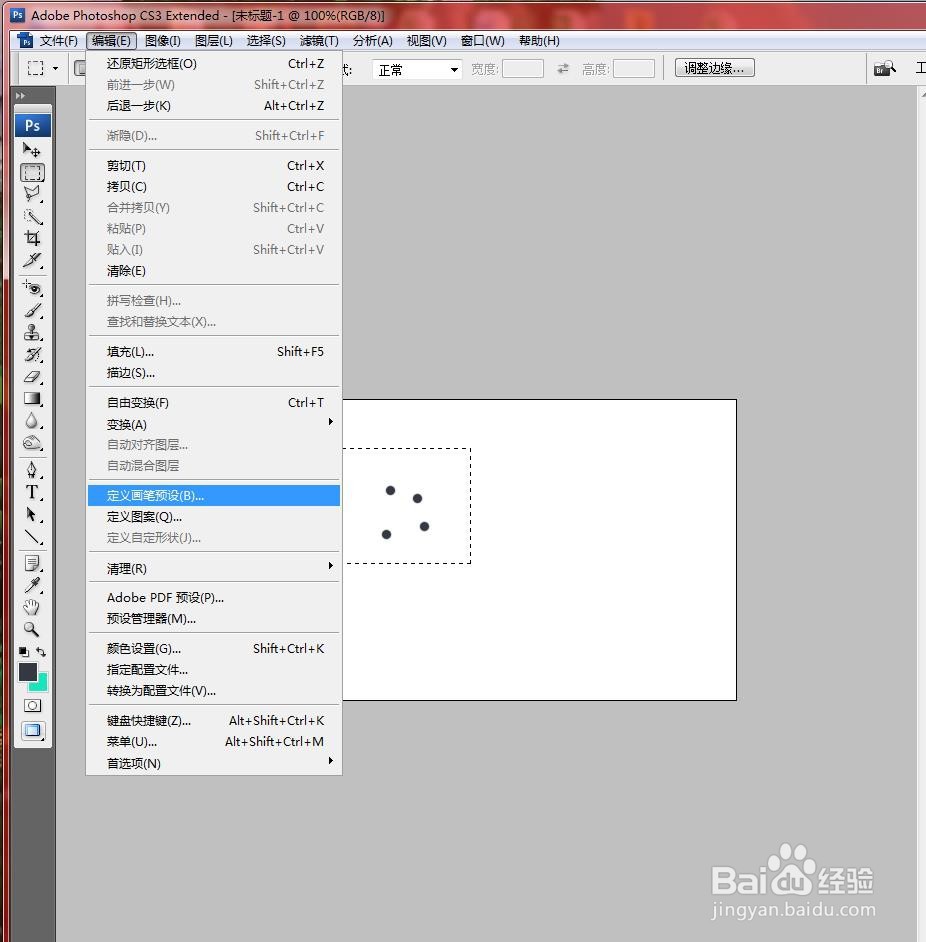 5/8
5/8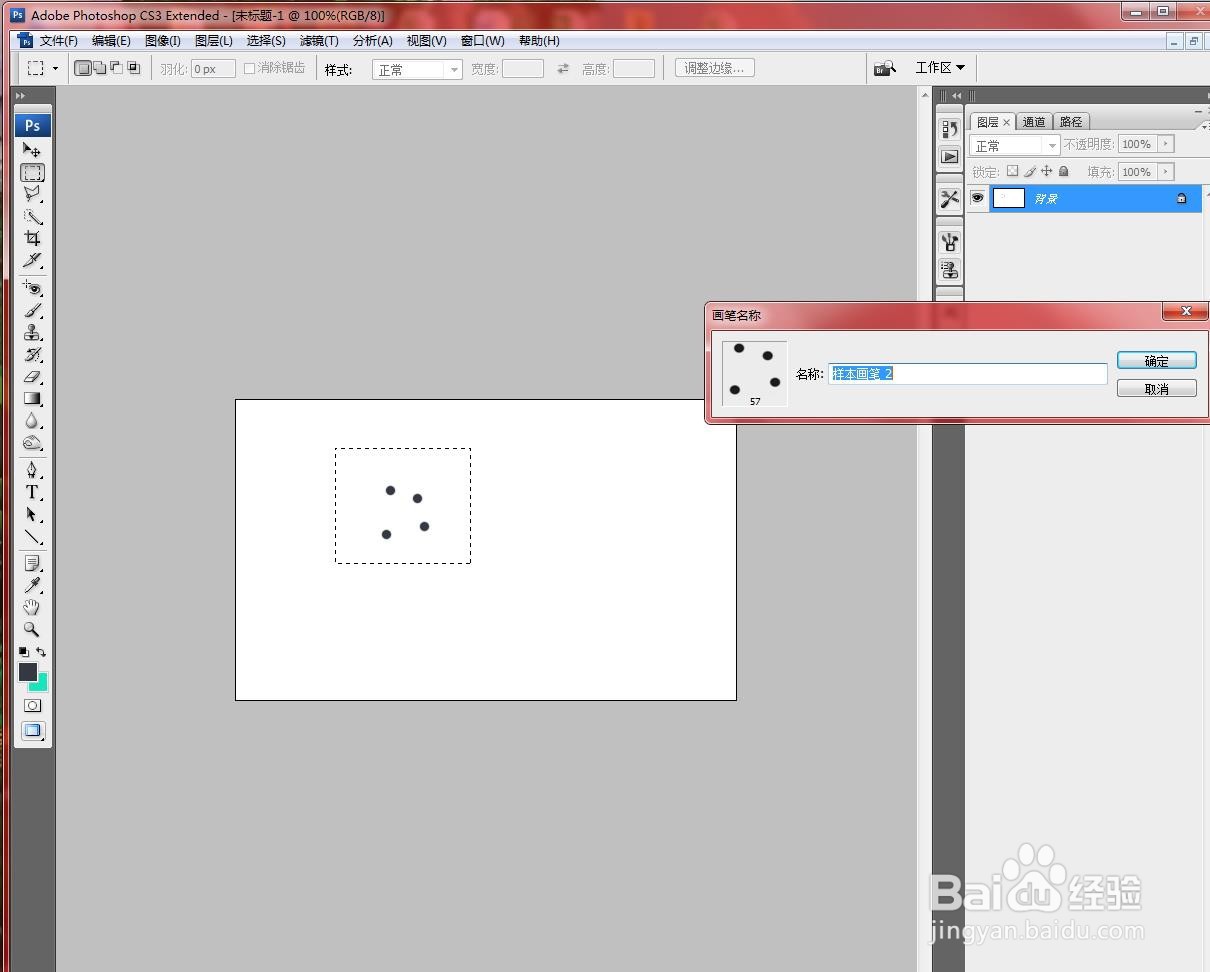 6/8
6/8 7/8
7/8 8/8
8/8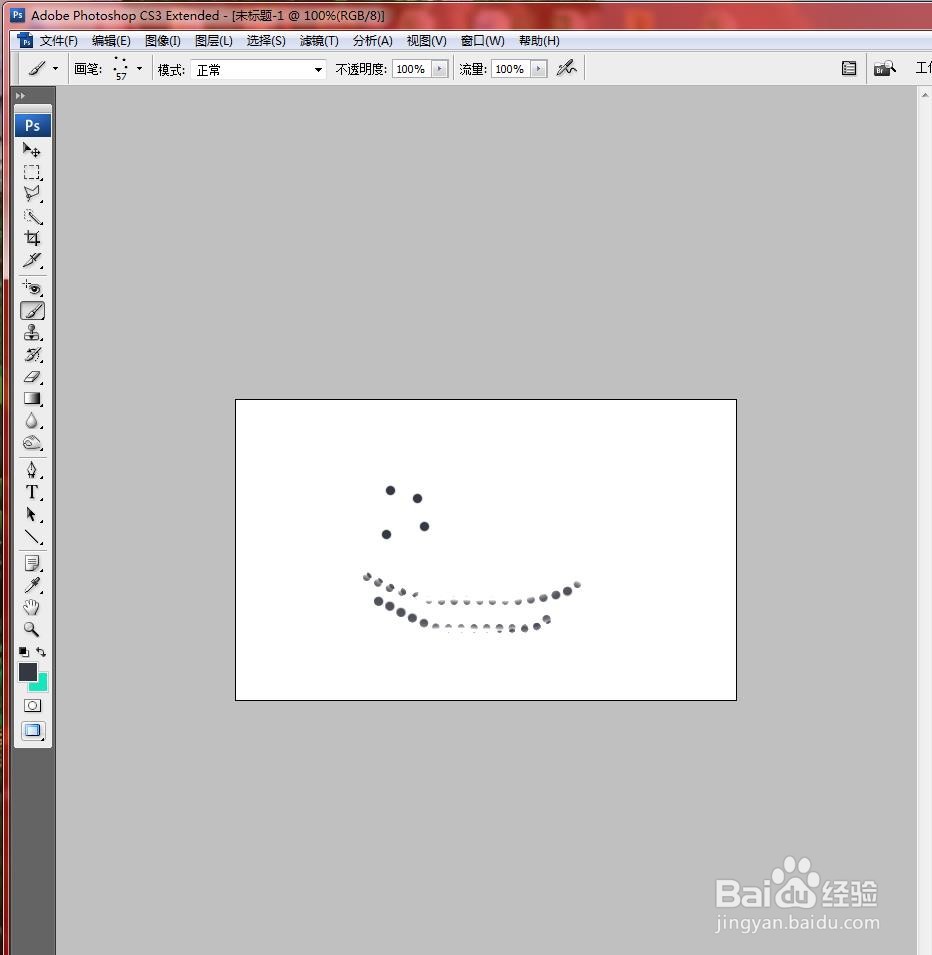
打开PS软件,新建文档,宽度为500像素,高度为300像素,如下图所示。
 2/8
2/8选择画笔工具,颜色为黑色,在文档中绘制几个圆点形状,如下图所示。
 3/8
3/8选择“矩形选框工具”,在圆点形状上框选一个矩形的选区,如下图所示
 4/8
4/8在菜单栏执行“编辑”→“定义画笔预设”名,弹出“画笔名称”对话框,可以设置画笔的名称。如下图所示
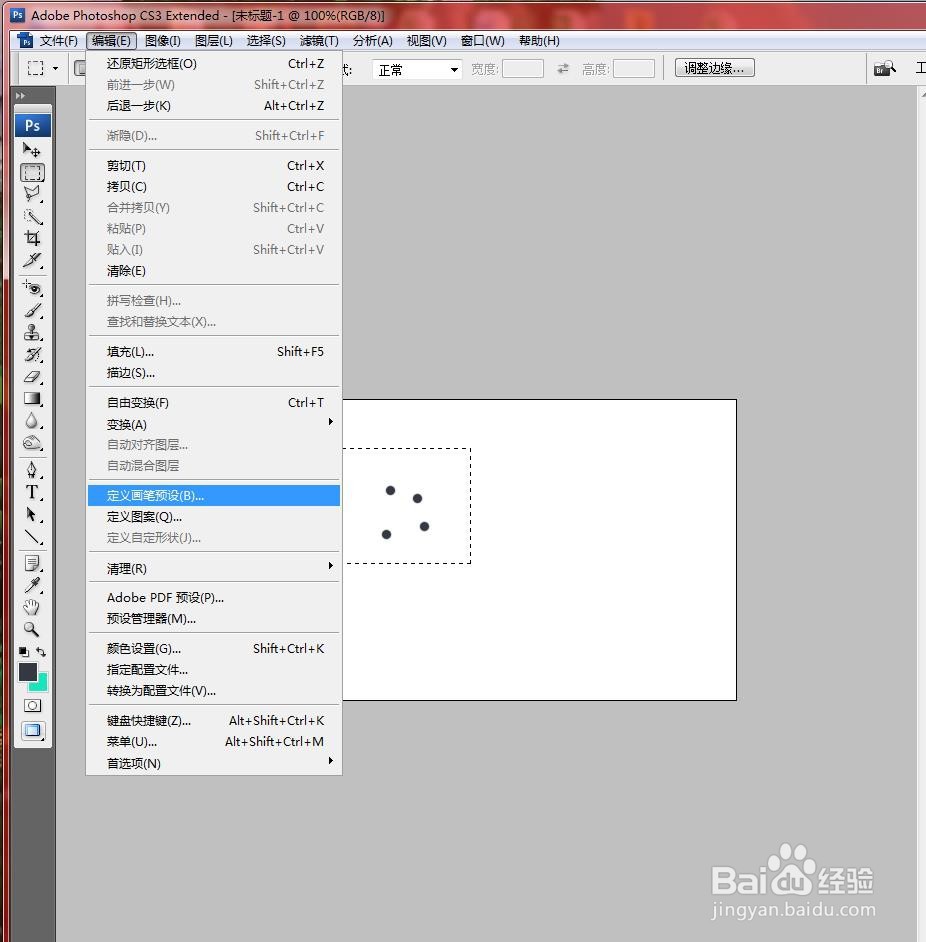 5/8
5/8单击“确定”按钮,完成画笔创建,如下图所示
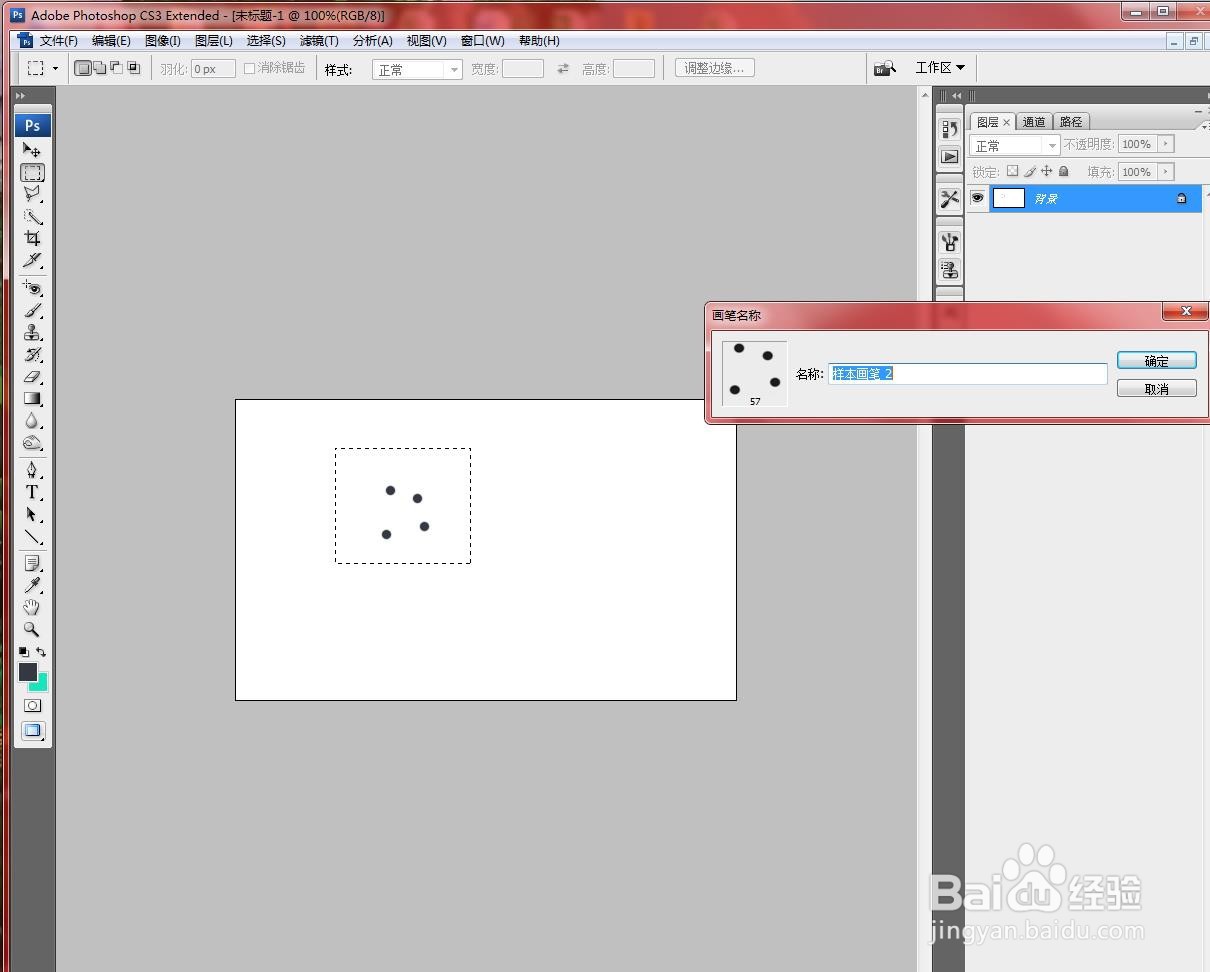 6/8
6/8打开画笔面板,可以看到最下面的一个画笔时我们刚才自定义的。如下图所示
 7/8
7/8打开“画笔设置”面板,可以对画笔进行设置,勾选“双重设置”选项。如下图所示
 8/8
8/8自定义画笔就设置完成了。如下图所示
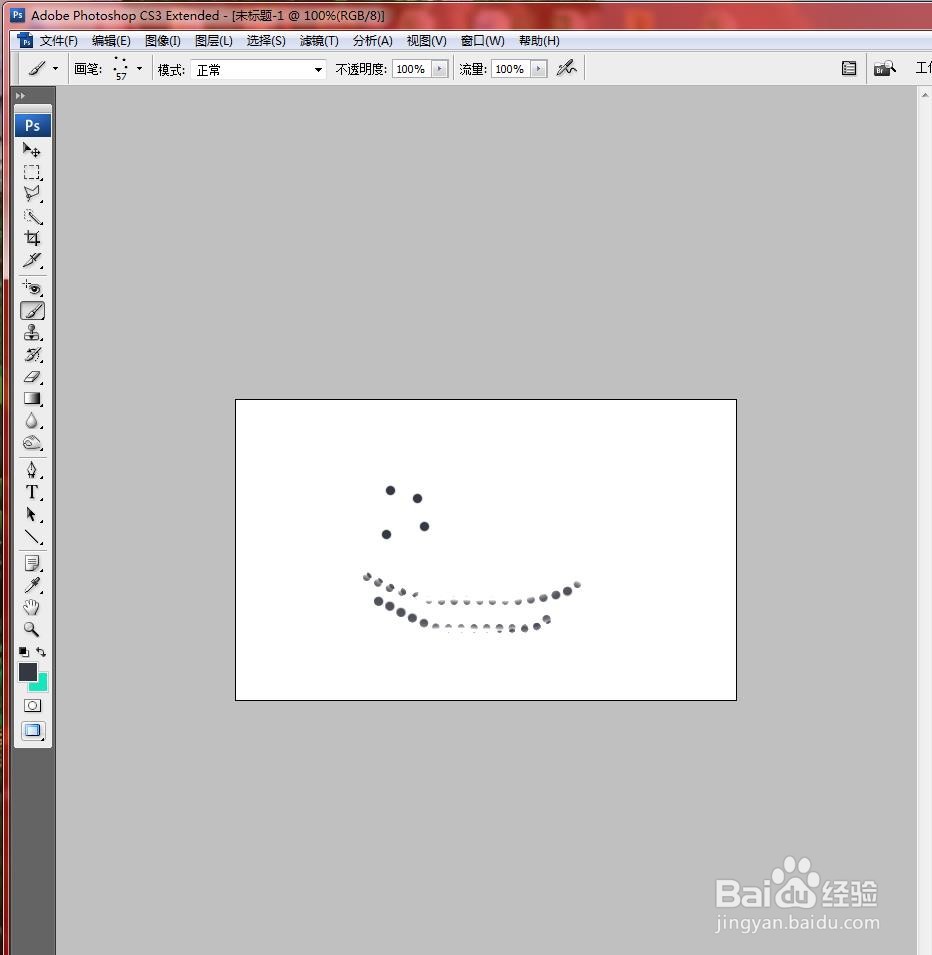
版权声明:
1、本文系转载,版权归原作者所有,旨在传递信息,不代表看本站的观点和立场。
2、本站仅提供信息发布平台,不承担相关法律责任。
3、若侵犯您的版权或隐私,请联系本站管理员删除。
4、文章链接:http://www.1haoku.cn/art_763913.html
上一篇:iqoo录屏怎么关闭小白点
下一篇:如何使两个excel表互相关联
 订阅
订阅